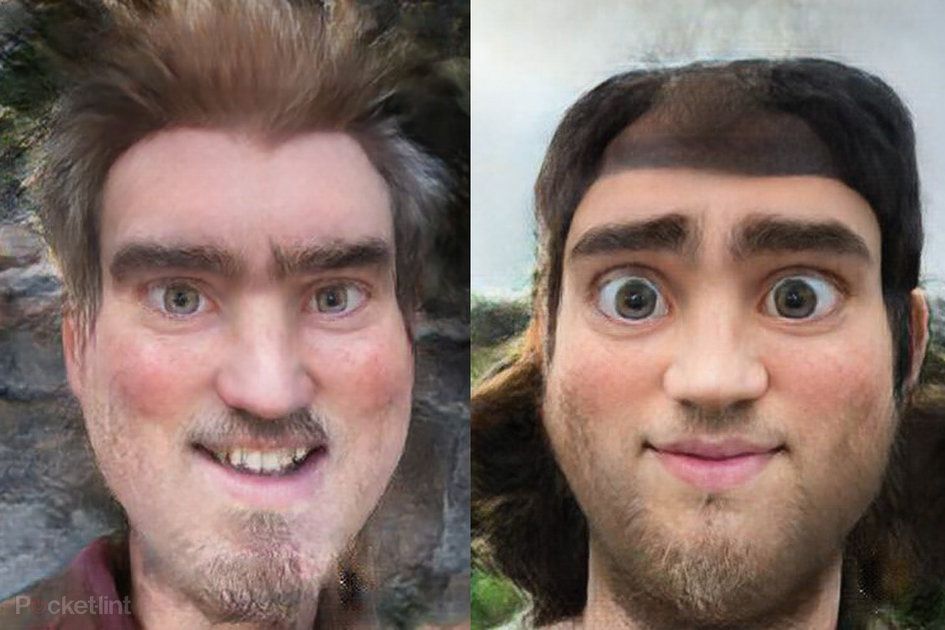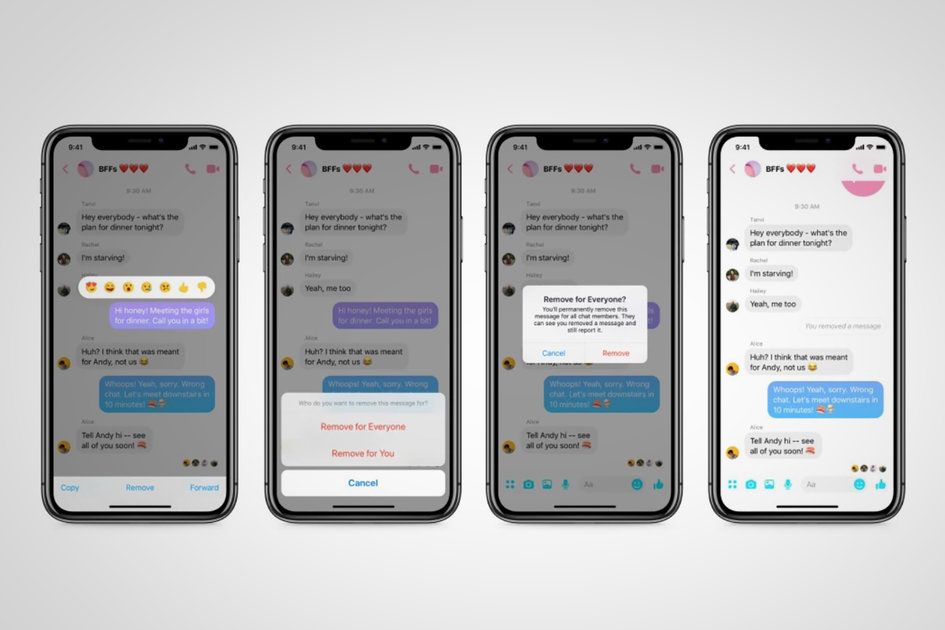Poco F3 tips en trucs: 13 geweldige functies om te proberen
Waarom u Pocket-Lint kunt vertrouwenDeze pagina is vertaald met behulp van AI en machine learning.
- De Poco F3 is zonder twijfel een van de meest betaalbare telefoons die er zijn. Het is een verbluffend apparaat voor zijn prijsklasse, en als je er een hebt gekocht zonder eerst een Poco- of Xiaomi-telefoon te gebruiken, zijn er veel stukjes in de software die het waard zijn om in te duiken.
Als MIUI nieuw voor u is en u enkele van de verborgen juweeltjes in Poco's versie van het Android-opstartprogramma wilt ontdekken, bekijk dan onze video hieronder of lees verder om enkele geweldige functies te vinden.
1. Gebaarnavigatie
Om uw navigatiegebaren in te stellen in plaats van de oude Android-navigatieknoppen te gebruiken, gaat u naar Instellingen> Aanvullende instellingen> Volledig scherm.
U ziet nu twee navigatie-opties. Selecteer 'Volledig scherm gebaren'. Als u nu vanaf de onderkant van het scherm omhoog veegt, wordt u naar het startscherm gebracht, of als u vanaf de rand naar binnen veegt, doet u een stap terug. Veeg omhoog en houd vast om over te schakelen naar de weergave Recente apps.
2. Verwijder stof van je speaker
Er is een interessante functie in Poco's software die een geluid door je luidsprekers afspeelt om stof te verwijderen. Zorg er eerst voor dat het volume hoog staat en ga vervolgens naar Instellingen> Aanvullende instellingen> Luidsprekers verwijderen. Er wordt nu een geluid gespeeld dat meerdere keren in toonhoogte stijgt om licht stof te verwijderen.
3. Veeg met drie vingers voor een screenshot
Dit is vooral handig als u de sneltoets voor het maken van een screenshot te omslachtig vindt. Veeg met drie vingers naar beneden over het scherm om een screenshot te maken. Als het niet werkt, ga dan naar Instellingen> Aanvullende instellingen> Snelkoppelingen voor gebaren en tik op de optie 'Screenshot maken'. Zorg er nu voor dat de optie 'drie vingers naar beneden vegen' is ingeschakeld.
squirrel_widget_4530346
4. Tik op terug
Oké, als je iets nog handiger wilt, kun je dubbeltikken op de achterkant van de telefoon om een screenshot te maken. Sterker nog, je kunt een aantal verschillende functies starten met een dubbele of driedubbele tik op de achterkant. U kunt bijvoorbeeld dubbeltikken op het meldingenpaneel en drie keer tikken om de zaklamp in te schakelen, of zelfs een ervan gebruiken om Control Center te starten.
Om dit te doen, blijft u gewoon in het menu met de gebarensnelkoppelingen uit de vorige tip en selecteert u 'Tap Back'. Kies nu dubbel of driemaal tikken en selecteer de functie die u wilt activeren. Eenvoudig.
5. Ga snel naar het startscherm / achtergrondinstellingen
Zoals bij de meeste Android-telefoons, ziet u, wanneer u uw achtergrond ingedrukt houdt, enkele startschermopties onder aan het scherm die u kunt gebruiken om de achtergrond te wijzigen, de instellingen van het startscherm te wijzigen of widgets toe te voegen. Je kunt er echter nog sneller komen als je wilt. Voeg eenvoudig een snelkoppeling toe aan je startscherm door lang op de achtergrond te drukken, 'Widgets' te selecteren en vervolgens de snelkoppelingen 'Startscherm' en/of 'Achtergrond' te selecteren in de Poco Launcher-selector.
Als u nu op een van deze twee toetsencombinaties op het scherm drukt, komt u snel bij de achtergrondselectie of de instellingen van het startscherm.
6. Dubbeltik om de telefoon te vergrendelen
Een andere functie die je in een aantal moderne Android-telefoons kunt vinden, is dubbeltikken om de telefoon te vergrendelen. Ga gewoon naar de instellingen van je startscherm door lang op de achtergrond te drukken, 'Instellingen' te selecteren en op 'Meer' te tikken. Of druk op de snelkoppeling die je in de vorige tip hebt gemaakt.
Schakel nu de optie 'dubbeltik om het scherm te vergrendelen' in en nu wordt uw telefoon vergrendeld wanneer u dubbeltik op het startscherm.
7. Groepeer uw apps op kleur
Dus hier is een leuk idee. Je kunt apps automatisch op kleur sorteren in de app-lade, ga gewoon naar de instellingen van je startscherm en selecteer 'App-lade'. Schakel nu de optie 'Apps groeperen op kleur' in.
Wanneer u nu de app-lade opent, ziet u hieronder een reeks gekleurde stippen. Tik op een en het toont u alle apps die die kleur in het pictogram hebben. Dus als je Spotify of WhatsApp zoekt, tik je op het groene icoontje en je krijgt alle groene apps te zien.
8. Pas het symboolraster en de grootte aan.
Het is snel en gemakkelijk, maar het helpt je om de look te krijgen die je wilt voor je startscherm. U kunt echter eenvoudig de grootte en lay-out van de app-pictogrammen op uw startscherm aanpassen. Ga gewoon naar de instellingen van je startscherm en tik op de optie 'Indeling aanpassen'.
Er zijn hier twee schuifregelaars. U wijzigt het aantal app-kolommen. De andere past de grootte van de app-pictogrammen aan. Aanpassen aan uw voorkeuren.
9. Licht op voor meldingen
Poco's launcher heeft de mogelijkheid om een opvallende animatie weer te geven op je vergrendelingsscherm wanneer je een melding ontvangt. Om er een te kiezen, ga naar Instellingen> Altijd op display & vergrendelscherm en selecteer 'Meldingseffect'. Selecteer nu de gewenste animatie. U kunt eenvoudige gekleurde pulsen krijgen of pulsen die op zwevende sterren lijken.
10. Neem op om je telefoon te wekken
Als je wilt, kun je je telefoon automatisch laten wekken wanneer je hem oppakt. Ga gewoon naar het menu Always-on Display en Lock Screen Settings en schakel de functie 'Raise to Wake' in.
11. Schakel de snelste updatesnelheid in
De Poco F3 heeft een van de schermen met de hoogste verversingssnelheid op de markt, maar is mogelijk niet standaard ingeschakeld. Ga dus naar Instellingen> Weergave> Verversingsfrequentie en selecteer de optie 'Hoog'.
12. Leesmodusplan
De leesmodus is niet exclusief voor Poco-telefoons, maar het is handig om te hebben. Het doodt blauw licht en helpt je ogen 's nachts te ontspannen. Als je wilt dat het op een bepaald tijdstip verschijnt omdat je elke avond voor het slapengaan leest, dan kan dat. Ga gewoon naar Instellingen> Weergave> Leesmodus. Schakel nu de planningsoptie in. Hier kunt u een handmatige tijd kiezen of ervoor kiezen om deze bij zonsondergang weer te geven.
13. Snel inschakelen Niet storen
Een van onze favorieten en een super makkelijke. Druk op een van de volumeknoppen en u ziet de volume-interface op het scherm. Daaronder is een knop die eruitziet als een maan. Tik daarop en je telefoon staat nu in de modus Niet storen. Je wordt niet onderbroken door meldingen totdat je het uitschakelt. Beste smartphones beoordeeld in 2021: de beste telefoons om vandaag te kopen vanChris Hall4 mei 2021
De beste smartphones die je nu kunt kopen en die het beste van iPhone en Samsung dekken en alles wat Android te bieden heeft